トラック ビューのモードの 1 つであるカーブ エディタでは、グラフにファンクション カーブとして表されたモーションを操作できます。3ds Max によりキーフレーム間に作成されたオブジェクト変換である、モーションの補間をビジュアル化できます。 カーブ内のキーとその接線ハンドルを使用して、シーン内のオブジェクトのモーションやアニメーションを簡単に表示およびコントロールできます。 代替モードの[ドープ シート](Dope Sheet)では、カーブではなくキーで直接作業できます。
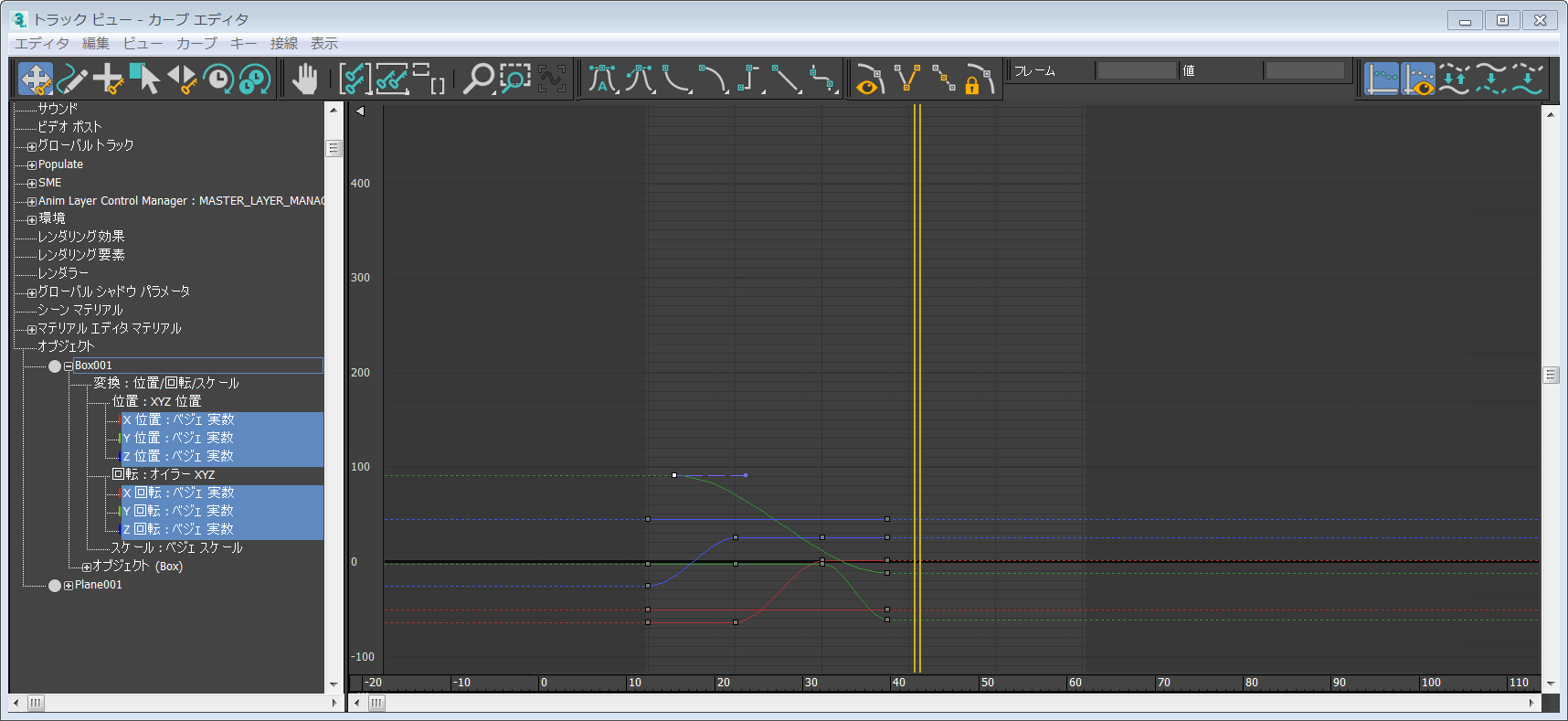
グラフに直接カーブを描くこともできます。[カーブ エディタ](Curve Editor)インタフェースは、メニュー バー、ツールバー、コントローラ ウィンドウ、およびキー ウィンドウから成ります。インタフェースの下には、タイム ルーラー、操作ツール、およびステータス ツールもあります。
注: [キー](Key)ウィンドウ内でズームおよびパンする方法は、どの[インタラクション モード](interaction mode)(3ds Max または Maya)がアクティブであるかによって異なります。
既定では、カーブ エディタでカーブ間をナビゲートするときに、拡大レベルが自動で設定されます。設定したズーム レベルをカーブ エディタで保持する場合は、[ビュー](View)メニューで[自動ズームを有効化](Enable Auto-Zoom)の選択を解除します。
カーブ エディタで[範囲外のタイプのパラメータ カーブ](Parameter Curve Out-Of-Range Types)を追加したり、別のアニメートされたトラックにマルチプライヤ カーブやイーズ カーブを追加してさらに詳細な制御を行ったりして、アニメーションを範囲外でもループや循環させることができます。
ヒント: トラック バーで[ミニ カーブ エディタ](Mini Curve Editor)をクリックし、ファンクション カーブを表示することもできます。
注: 3ds Max 2012 より前のバージョンの 3ds Max から既定のレイアウトを戻すには、トラック ビュー ツールバーの右クリック メニューを開き、[レイアウトをロード](Load Layout)  [カーブ レイアウト機能(クラシック)](Function Curve Layout(Classic))を選択します。
[カーブ レイアウト機能(クラシック)](Function Curve Layout(Classic))を選択します。
 [カーブ レイアウト機能(クラシック)](Function Curve Layout(Classic))を選択します。
[カーブ レイアウト機能(クラシック)](Function Curve Layout(Classic))を選択します。